Ubuntu14.04中mysql安装详细教程及步骤
时间:2025-05-24 17:07:58 251浏览 收藏
在Ubuntu 14.04中安装MySQL是一项相对简单的任务。本文详细介绍了如何通过终端命令“sudo apt-get install mysql-server”进行安装,并提供了从安装开始到启动MySQL数据库的完整步骤指南,包括如何设置或更改root用户密码,以及如何验证MySQL是否已成功启动和进入数据库进行操作。如果您在使用Windows系统时对MySQL的安装感到复杂,那么在Ubuntu系统上进行安装将会是一个更加轻松的体验。
熟悉MySQL的朋友们都清楚,在Windows系统上安装MySQL可能是一项复杂的任务,但相比之下,在Ubuntu等Linux系统上安装MySQL则要简单得多。以下是详细的安装指南。
1、在Ubuntu的终端中输入MySQL的安装命令“sudo apt-get install mysql-server”,如下图所示。
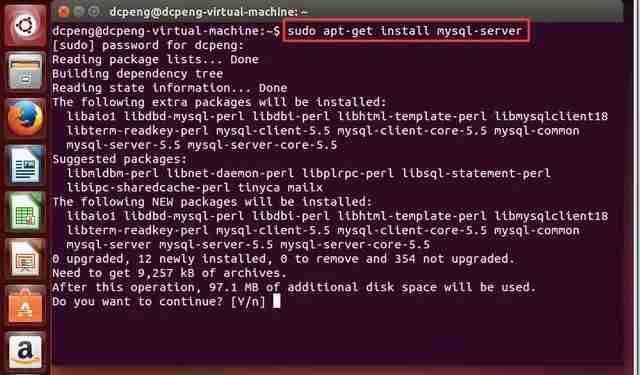 2、MySQL安装正在进行中,请耐心等待安装完成。
2、MySQL安装正在进行中,请耐心等待安装完成。
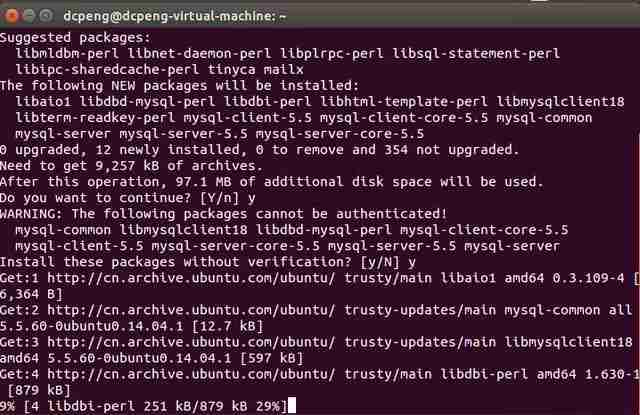 3、如果之前已经安装过MySQL,并且有新版本可用,可能会出现需要配置的情况,如下图所示。
3、如果之前已经安装过MySQL,并且有新版本可用,可能会出现需要配置的情况,如下图所示。
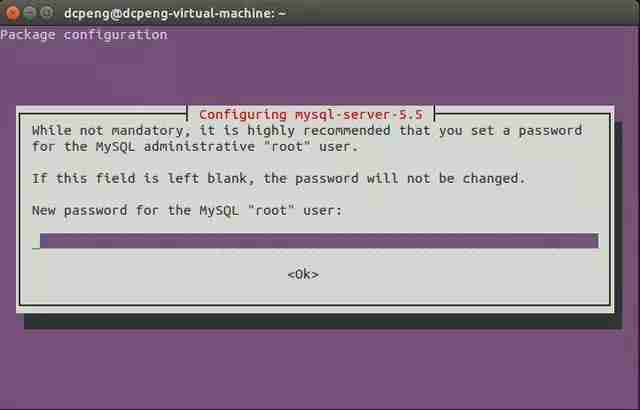 如果不设置新密码,密码将保持与之前的MySQL一致;如果希望设置新密码,只需输入新密码即可。
如果不设置新密码,密码将保持与之前的MySQL一致;如果希望设置新密码,只需输入新密码即可。
4、在这里可以重新设置新密码,之后会弹出再次输入新密码的窗口,如下图所示。设置完成后,点击“ok”即可。
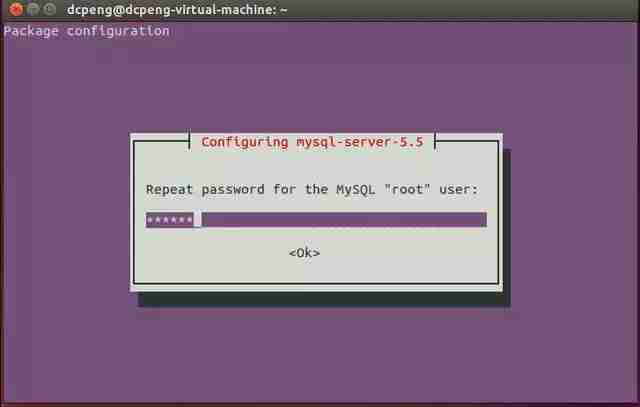 5、接下来按照程序提示继续进行,如下图所示。
5、接下来按照程序提示继续进行,如下图所示。
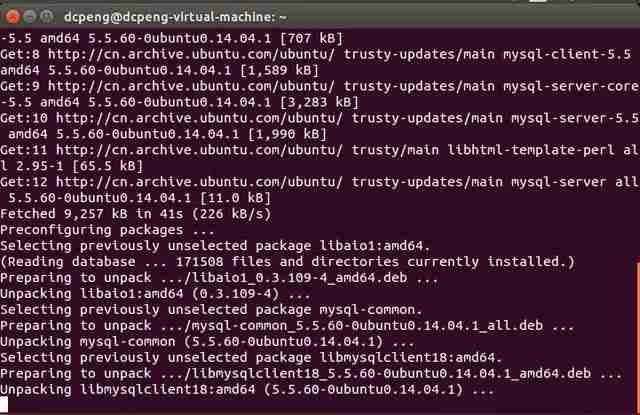 6、等待MySQL安装完成,完成后如下图所示。
6、等待MySQL安装完成,完成后如下图所示。
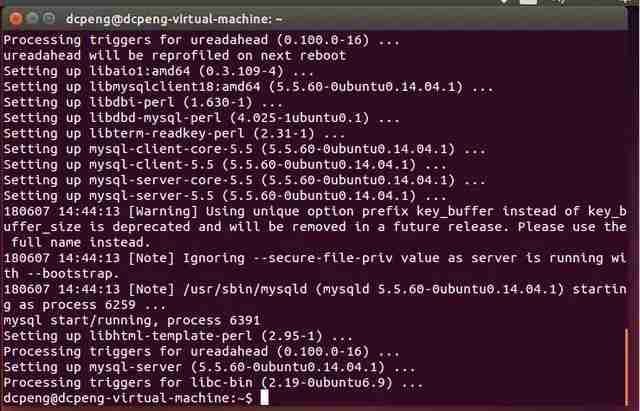 7、此时可以通过命令:ps aux | grep mysqld,检查mysql是否已经启动。
7、此时可以通过命令:ps aux | grep mysqld,检查mysql是否已经启动。
 可以看到mysql已经启动,左侧显示mysql的进程号为6391。
可以看到mysql已经启动,左侧显示mysql的进程号为6391。
8、mysql启动后,可以在命令行中输入命令:mysql –u root –p,然后输入之前设置的密码,即可进入MySQL数据库。
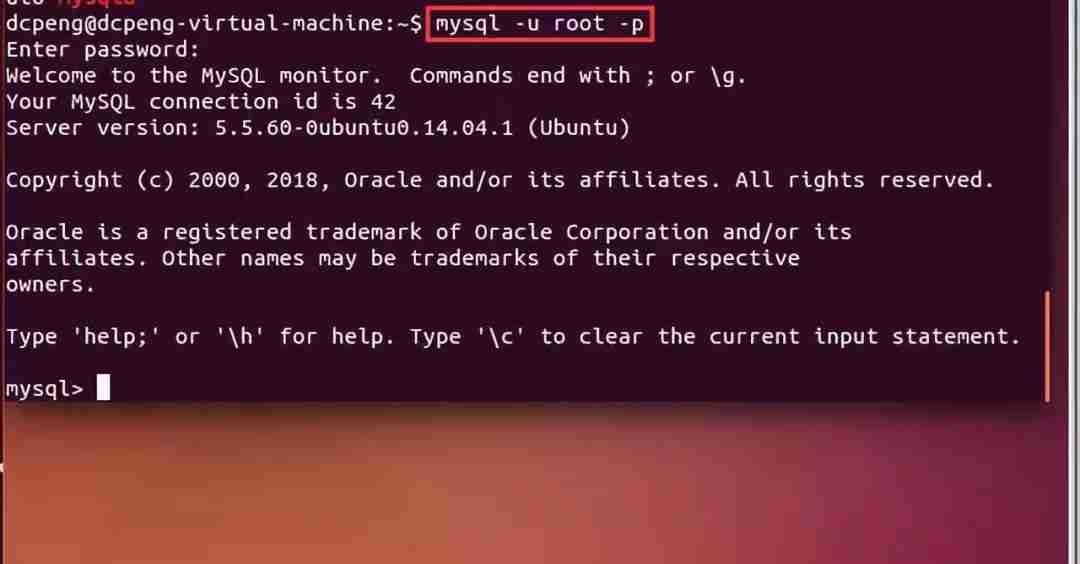 9、接下来就可以正常使用MySQL进行增删改查等操作,如下图所示。
9、接下来就可以正常使用MySQL进行增删改查等操作,如下图所示。
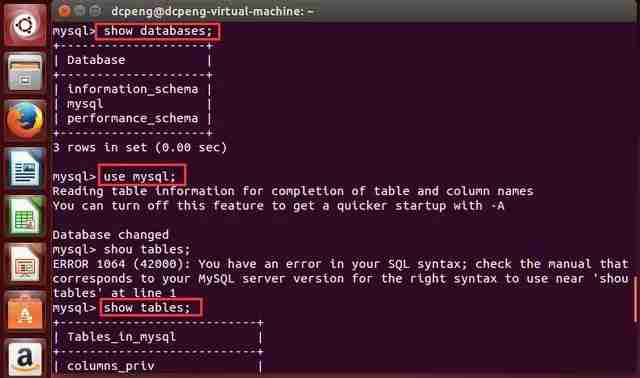 10、如果想退出MySQL数据库,只需输入“exit”或“quit”即可,如下图所示。
10、如果想退出MySQL数据库,只需输入“exit”或“quit”即可,如下图所示。
 至此,在Ubuntu中安装MySQL的过程就完成了,大家是否觉得比在Windows上安装MySQL更简单呢?
至此,在Ubuntu中安装MySQL的过程就完成了,大家是否觉得比在Windows上安装MySQL更简单呢?
--- End ---
今天关于《Ubuntu14.04中mysql安装详细教程及步骤》的内容就介绍到这里了,是不是学起来一目了然!想要了解更多关于mysql,Ubuntu,安装,终端命令,root密码的内容请关注golang学习网公众号!
-
501 收藏
-
501 收藏
-
501 收藏
-
501 收藏
-
501 收藏
-
162 收藏
-
463 收藏
-
258 收藏
-
468 收藏
-
198 收藏
-
172 收藏
-
144 收藏
-
417 收藏
-
492 收藏
-
142 收藏
-
441 收藏
-
184 收藏
-

- 前端进阶之JavaScript设计模式
- 设计模式是开发人员在软件开发过程中面临一般问题时的解决方案,代表了最佳的实践。本课程的主打内容包括JS常见设计模式以及具体应用场景,打造一站式知识长龙服务,适合有JS基础的同学学习。
- 立即学习 543次学习
-

- GO语言核心编程课程
- 本课程采用真实案例,全面具体可落地,从理论到实践,一步一步将GO核心编程技术、编程思想、底层实现融会贯通,使学习者贴近时代脉搏,做IT互联网时代的弄潮儿。
- 立即学习 516次学习
-

- 简单聊聊mysql8与网络通信
- 如有问题加微信:Le-studyg;在课程中,我们将首先介绍MySQL8的新特性,包括性能优化、安全增强、新数据类型等,帮助学生快速熟悉MySQL8的最新功能。接着,我们将深入解析MySQL的网络通信机制,包括协议、连接管理、数据传输等,让
- 立即学习 500次学习
-

- JavaScript正则表达式基础与实战
- 在任何一门编程语言中,正则表达式,都是一项重要的知识,它提供了高效的字符串匹配与捕获机制,可以极大的简化程序设计。
- 立即学习 487次学习
-

- 从零制作响应式网站—Grid布局
- 本系列教程将展示从零制作一个假想的网络科技公司官网,分为导航,轮播,关于我们,成功案例,服务流程,团队介绍,数据部分,公司动态,底部信息等内容区块。网站整体采用CSSGrid布局,支持响应式,有流畅过渡和展现动画。
- 立即学习 485次学习
